IXWebHosting美国虚拟主机导航
IXWebHosting优惠码,购买,使用
Archives
- November 2015
- May 2014
- April 2014
- March 2014
- February 2014
- January 2014
- December 2013
- October 2013
- September 2013
- July 2013
- June 2013
- April 2013
- March 2013
- February 2013
- January 2013
- November 2012
- October 2012
- September 2012
- April 2012
- March 2012
- October 2011
- June 2011
- January 2010
- December 2009
- October 2007
- February 2007
- December 2006
Links
-
No Comments
前一段时间买了个ixwebhosting 的linux主机,现在有一个站是asp的,不能用。没办法现在换成他的windows的主机。。咨询了一下他们的中文客服,原来在控制面板中就可以操作了。。
1.进入控制面板:点此进入
2.进入控制面析之后,会看到如下图所示页面:


点击左边的hosting products,右边对应出现主机的产品,点击setting按钮进入其设置页面.
3.在设置页面的右边栏的最下方,会看到切换系统的按钮,如下图所示:

4.点击图中的switch to windows(linux)按钮,会进入下一页面,如下图:

在此页面中点击switch patform 按钮进行切换.
PS:更换系统,也就理换了你所在的服务器,所以,你要备份好主机里的所有数据.
-
No Comments
IXWebHosting怎么样
IXWebHosting成立于1999年,拥有自己的数据中心机房,是首家支持支付宝付款,中文客服的美国主机!IXWebHosting提供Linux和Windows系统两种主机,也提供VPS主机、云主机、网页设计,ssl证书等服务,IXWebHosting对于您所购买的产品和服务提供30天无条件退款的承诺,让您可以在IXWebHosting自由而无风险的购买您所需的产品和服务!你可以通过电话、在线客服系统向IXWebHosting咨询你的问题。
IXWebHosting的服务特色:
一、功能强大,价格实惠,性价比高
购买IXWebHosting主机送免费独立IP 2-15个, 以business plus方案为例,送3个免费独立ip,不用担心被其他网站牵连而封ip,允许建立无限个独立网站!IXWebHosting中文网站 http://cn.ixwebhosting.com,IXWebHosting支持中文客服,支付宝(最早推出支付宝)通过优惠代码CHILL订购年付期限的虚拟主机方案可优惠10%。
二、实力强,安全可靠,信誉好
IXWebHosting成立于1999年,Ecommerce, Inc.旗下公司,总部位于美国俄亥俄州哥伦布市,在肯塔基州拥有自己的数据中心机房,是第一家支持支付宝付款(人民币结算)的美国主机公司!IXWebHosting专业做虚拟主机业务(包括Linux和Windows系统),也提供VPS主机、云主机、网页设计、SSL证书、信用卡支付网关等服务,目前有超过11万名忠实客户,有47万个网站建立在IXWebHosting服务器中,实力非常雄厚!IXWebHosting对于您所购买的产品和服务提供30天无条件退款的承诺,让您可以在IXWebHosting自由而无风险的购买您所需的产品和服务!
365天全天24小时的客户服务,可随时通过电话、电邮来解决您的各类问题。IXWebHosting会尽力保障您的隐私,不会将您的个人信息透露给第三方,而且IXWebHosting网站采用HTTPS(基于SSL的HTTP安全版)协议,无论在IXWebHosting购买还是管理产品和服务都是加密且安全的。
三、支持支付宝,付款方便
虽然美国主机相对于国内主机真的是价格便宜量又足,但付款确实非常不方便,毕竟国内有信用卡或美元的网友还是比较少的,而IXWebHosting除了支持常见的信用卡、PayPal方式付款以外,还支持支付宝付款!IXWebHosting是诸多著名美国主机服务商中第一家推出支付宝付款的公司,你不再需要信用卡或PayPal账户,也无需兑换美元,通过支付宝使用人民币付款即可购买IXWebHosting网站上的任何美国主机,非常方便!
四、无需备案,省时放心
大家都知道,不论你用的什么域名、在哪里注册的,只要在国内购买主机来建网站就需要进行备案!而网站备案的过程是非常繁琐的,要拍照、要身份证、要填核验单、要花钱快递,还需要经历漫长的等待,至少要1个月才能给你审核结果,好不容易等到短信通知,内容却是“您的ICP备案申请不能完全符合备案要求,现已被退回”,真是让人崩溃再崩溃!网站备案真是比建个网站还难啊!如果你购买了IXWebHosting主机来建网站就完全没有这个烦恼!IXWebHosting的所有主机服务器均放置在其独立运营的美国本土网络数据中心机房,而使用美国主机来建网站是没有备案要求的!成功购买IXWebHosting主机,把你的网页文件传上去,你的网站就正式开通使用了。
五、速度稳定
国内地区访问IXWebHosting主机速度挺快,也很稳定,不受电信和网通之间瓶颈的影响。它还支持无条件退款,在购买之前可仔细测试好,觉得速度满意再付款!不过经过测试,IXWebHosting在国外的访问速度还是不错的,做外贸站或英文站的朋友们可以放心选择!
六、IXWebHosting主机总结
IXWebHosting主机功能多,免费提供大量独立IP地址,非常适合网站的SEO优化,还免费送国际域名,性价比很高,支持支付宝付款,适合没有信用卡的朋友。IXWebHosting支持30天无条件全额退款,你可以先购买用几天,如果觉得不满意联系IXWebHosting退款就行了,没什么损失。
IXwebhosting主机特点:
送免费独立IP 2-15个, 以business plus方案为例,送3个免费独立ip,不用担心被其他网站牵连而封ip
首家支持支付宝付款。
首家推出中文网站的美国主机服务商。
送免费域名。
无限空间,无限流量,价格便宜。
支持live chat 可24小时通过Live Chat获得支持。
linux主机支持 PHP mySQL PostgreSQL ROR .htaccess。
Windows主机支持 ASP ASP.net PHP ACCESS MSSQL mySQL。 -
No Comments
网上购物系统有很多种。很多都是用 php 或asp 开发的,而且大多数安装都很简单。我们这里为客户提供的osCommerce 系统只须点击一个按钮就可以完成安装。
一、预装 osCommerce
你的控制面板中有一个叫做osCommerce 的网上商店创建系统,可以通过单击来完成安装。注意:初步设置的购物车功能正常,但是还不能用于运营,必须要用一个商业账号进行全面配置和设定。本手册不是店面管理指南,它只是教你如何从控制面板中安装和操作完备的网上商店。要想了解怎样来经营你的网上商店,你可以访问manufactures 网站。
1、设置osCommerce
要设置osCommerce 网上商店,请按以下步骤操作:
• 在 控 制 面板中点击osCommerce 图标。
• 在打开的页面上启用网上商店域名的osCommerce。
• 创建一个数据库和一个账号。osCommerce 用MySQL 数据库来存储你的商业数据,如产品,产品目录等。
警告:在osCommerce 中使用以前创建的MySQL 数据库会清空所有表格的内容。你的MySQL 数据库会将osCommerce 使用的数据库标记为Locked By osCommerce(被osCommerce 锁定)。你可以通过任何MySQL GUI 客户端或内置phpMyAdmin 控制面板对osCommerce 数据库进行管理。
注意:你需要在Admin 目录下,用Htprotect 功能设定密码保护。这样可以防止其他人访问osCommerce 设置页。
2、osCommerce 管理

ON/OFF:启用/关闭资源。
注意: 阅读全文 » -
No Comments
我们所有的技术支持渠道都将每天 24 小时(24/7)不间断为您服务。
1、Ticket 中心(Ticket Center)
你可以通过 Help Desk 联系我们的技术支持人员。你可以点击账号控制面板中的24/7 Help Desk 图标或者主机账号控制面板底部的Ticket Center 图标打开Help Desk。在我们的 24 / 7 Help Desk 系统中创建Ticket,让你的问题得到快速解答或解决。要想了解更多使用说明和更多有关票据创建和更新的指导,你可以参考以下网址提供的Help Desk 手册:https://www.ixwebhosting.com/templates/ix/docs/Helpdesk_IX.pdf
2、在线交流(Live Chat)
不论你遇到什么样的难题,我们的在线交流小组很乐意全天候(24/7)为您服务。你可以通过我们的网站首页找到他们。3、电话支持(Phone Support)
无论是账号维护,还是技术难题,我们的技术支持人员都可以全天候(24/7)通过电话为您服务。联系方式在我们的网站首页上可以找到。 -
No Comments
一、什么是ODBC?
ODBC全称为Open Database Connectivity,是微软开发的标准的数据库访问模式。ODBC 驱动程序(可用于不同格式的数据库)将“从任何应用程序中访问任何数据”变成了可能。你可以创建一个基于 ODBC 驱动程序的DSN (Data Source Name 数据源名称)记录,用来访问Windows 系统方案下不同格式的数据。二、创建DSN 记录
要创建一条新的DSN 记录,请按以下步骤操作:
• 在控制面板中点击 ODBC 图标,打开可用的ODBC 驱动程序列表。
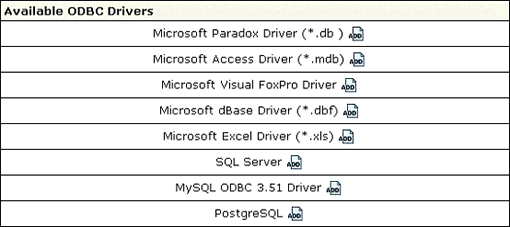
• 点击你需要的数据库驱动程序旁边的 Add(添加)图标。
• 填写打开的表格。不同种类的 DSN 有着不同的表格:
• 在 DSN 栏中输入你的DSN 全名的第二部分。
注:你的DSN全名的第一部分是Windows的登录名。目录和文件名必须指定相应的根目录路径(SourceDB 栏 阅读全文 »
-
No Comments
IXWebHosting账单管理系统
你可以从以下网址登录账单和管理系统:http://manage.ixwebhosting.com/我的产品部分(My Products Section)
登录后,你会看到当前的主机方案列表和域名注册产品列表,以及你的登录名和Email地址。另外,你还可以打开左手边导航菜单中的Hosting Accounts(主机账户)和Domain Accounts(域名账户)链接,选择下拉列表中列出的产品。一、主机产品(Hosting Products)
根据主机账户状态的不同,每个主机账户产品也会有以下不同的选项:
“Upgrade Plan”这个按钮在有更高质量方案提供的时候才会显示。它可以让你快速开始升级过程。
“Manage”这个按钮会带你进入主机账户管理区域(设置主机账号,创建你的网站,创建Email地址,创建数据库等)。
“Settings”这个按钮用来修改主机方案的账单和管理选项。(参考Hosting Product Settings部分)
注意:处于挂起状态的账户可能无法修改或只能修改部分管理选项的内容。二、主机产品设置(Hosting Product Settings)
大多数设置可以通过点击旁边的“+”号图标进行修改。
除了修改主机账户,你还可以通过点击屏幕顶端的按钮进入到主机账户管理(Manage)区域和主机账户发票(Invoice)区域。

1、修改托管的Billing Profile(Change Assigned Billing Profile)
每个主机账户都被分配给一个billing profile。要修改托管主机账户的billing profile,从下拉列表中选择这个new billing profile,然后点击Change Profile。 阅读全文 » -
No Comments
账单信息(Billing Info)
从Billing Info可以进入Billing Profiles管理和Invoices部分。点击Billing Info链接进入Invoice主菜单。
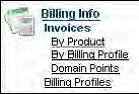
一、 Invoices
Invoices主菜单由下面将要介绍的By Product,By Billing Profile和Domain Points几个部分组成。当查看一个invoice的时候,点击Printable View链接会看到一个可以打印的副本。另外,一些Invoice还可以设定invoice的期限。1、按产品
这个部分列出了你可选用的所有产品(域名注册和主机账户)。同时也列出了产品的用户名或域名,产品种类,billing profile信息,和状态。点击Get Invoice按钮可以获得相关产品的invoice。

2、按Billing Profile
这个部分列出了你可选用的所有billing profile。你可以看到profile名称,支付方式信息,和最近分配的产品列表。点击Get History按钮可以获得相关billing profile的账单记录。

3、域名积分(Domain Points)
这个部分提供了可用的domain point信息,以及domain points使用的历史记录。二、付款信息(Billing Profiles)
你可以选择Billing Info的Billing Profiles部分来管理你的Billing Profiles。Billing Profile 管理的主页面列出了所有使用中的和已失效的Billing Profiles。
每个使用中的profile都显示了分配产品的列表和编辑profile设置或查看profile历史账单的选项。使用中的没有产品的profile可以选择添加新主机账户或域名,或者将profile进行存档。
没有分配产品的profile 才能被存档。存档可以防止 阅读全文 » -
No Comments
一、Billing Profile(付款信息)
我们已经介绍了一个叫做Billing Profile的部分。简单来说,Billing Profile就是一个支付信息和联系信息的集合,可以被用到主机和域名注册产品中。你可以给每个主机账号或域名创建和管理各自的Billing profile(包括姓名,Email地址和信用卡信息)。FAQ (Billing Profile常见问题)
1、Billing Profile里储存的是哪些信息?
每个billing profile都可以被看成是单独的一张信用卡或一个持卡人,其中包含以下信息:信用卡信息,账单地址,联系信息和账单结算。
2、我可不可以在买第一件产品时用一张信用卡支付,在买第二件产品时用另一张信用卡?
当然可以!这就是billing profile的作用之一:通过不同的信用卡信息来购买和更新多种产品。
3、Billing Profile会给服务分销商带来什么好处?
分销商可以利用我们新的 Billing Profile 系统创建一个billing profile,直接给客户开账单,并将客户购买的产品分配到这个profile 中。二、Domain Points(域名积分)
Domain Points系统被用来细化和改进我们现有的免费域名注册信用系统。之前的免费域名注册是用一个货币信用结算系统来进行跟踪的,用起来比较麻烦,也不容易管理。新系统将points(积分)分配给提供免费域名注册的主机账户——一个point可以用来每年注册一次域名。FAQ(Domain Points常见问题)
1、Domain Points可以用来注册任何域名吗? 阅读全文 » -
No Comments
IXWebHosting中的站点设置能够帮你设置网站的许多功能。你不仅能让用户访问的URL 网址从一个跳转到另一个,还可以决定用户访问你的网站的时候最先看到哪个页面。看看当被请求的页面因丢失或其它原因而无法打开时,显示的错误页面该如何设置。同时你还可以学习如何创建加密目录!
一、URL 转向(Redirect URL)
URL 转向是指将你的域名重新导向至另一个域名或IP 地址。
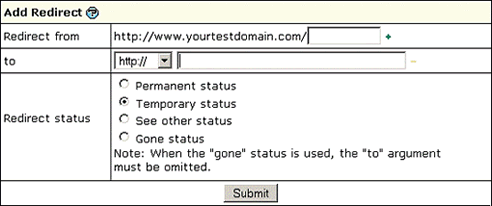
利用这一功能,你可以让访客从一个 URL 网址转至另一个。而当用户试图连接网站时,它会自动跳转至这里指定的地址。
例:如果你在“Redirect from”栏中输入http://www.demo.com/products,在“to”栏中输入http://www.demo.com/new_products.html,那么用户在敲入http://www.demo.com/products 的网址后,看到的将是http://www.demo.com/new_products.html 的页面。
注意:URL路径必须是一个绝对路径,而不能是相对路径。用这个方法不可能将页面跳转至同一个域名的子页面,必须是不同的域名或IP 地址。二、目录索引(Directory index)
利用目录索引功能,你可以设置自己的首页来代替默认的那个。换句话说,你可以告诉用户的浏览器在用户输入你的基域名(http://domainname.com/)时加载哪个页面。
(默认首页)Default Index Pages
index.html
index.php
default.html
例:如果用户去访问你的网站http://www.example.com,那么他们首先看到的页面将是http://www.example.com/index.html。不过,如果你把目录索引设置为welcome.html,那么用户首先看到的页面就会变成http://www.example.com/welcome.html。
如果不同的目录下有着名字不同的索引页,你就可以指定多个首页。但是一定要输入完整的索引列表来完成你的配置。
要设置个性化目录索引,请按以下步骤操作: 阅读全文 » -
No Comments
经过锐商企业CMS官方测试,ixwebhosting的windows主机可以完美支持锐商企业CMS,并作为官方推荐的首选主机。下面是官方提供的安装说明(部分做了其他材料的补存):
首先下载 锐商企业CMS,可以到站长百科下载站下载,或者是官方下载:
http://down.zzbaike.com/download/COMSHARP-CMS-1048.html
http://www.comsharp.com/GetKnowledge/zh-CN/DownloadPage.aspx下面是ixwebhosting空间安装锐商企业CMS的相关设置:
1. 进入 IX Web Hosting 的管理界面
2. 点 Domains,进入域名管理界面,点“Add”,添加一个域名 (如果是第三方注册的域名,需要将改域名的 name server 改成 IX Web Hosting 指定的 name server)
3. 点 FTP,在 FTP 界面,修改自己的 FTP 密码,用给定的 FTP 帐户和刚才设置密码将锐商企业 CMS 安装包(解压后的)上传到 ixwebhosting 空间(当前域名下)
4. 点 Databases 下的 MSSQL Server,创建数据库用户(和密码),创建一个数据库(自己命名),并记下当前数据库服务器的地址
5. 用域名或空间的 IP 地址访问自己的站点,锐商企业CMS会自动进入在线配置程序
6. 一直下一步,在数据库信息页,填写数据库服务器地址,数据库名,数据库用户名,密码,并测试连接
7. 下一步,创建站点后台管理帐户,并选择站点语种
8. 最后,点运行,即开始安装进程,大约1分钟后,安装完成,并自动显示进入站点链接,点击链接进入站点,用第七步中创建的站点后台
帐户登录,即可进入站点创作和管理锐商企业CMS请大家参考官方提供的视频安装教程: http://down.zzbaike.com/ebook/ruishangcmssetup-696.html
演示:http://173.83.8.110/
